

Mercury 水星 MW151RM3G设置指南(二)——无线路由模式
source link: https://service.mercurycom.com.cn/article-863.html
Go to the source link to view the article. You can view the picture content, updated content and better typesetting reading experience. If the link is broken, please click the button below to view the snapshot at that time.
MW151RM3G设置指南(二)——无线路由模式
Router模式下,MW151RM3G就相当于一台无线路由器,有线口作为WAN口,无线为LAN,所有的无线客户端可以实现共享一条宽带线路上网。其典型的网络应用结构如下图所示。
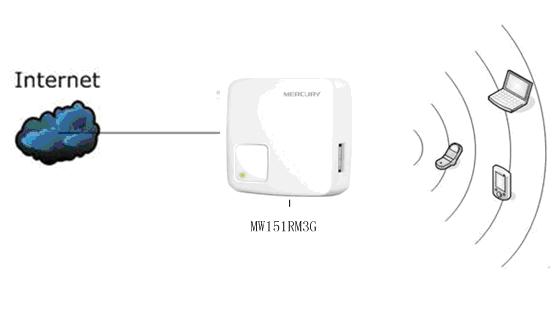
下面介绍MW151RM3G Router模式下的快速设置方法。
一MW151RM3G的设置
步骤1:在浏览器中输入“192.168.1.1”,输入登陆帐号及密码均为admin,打开MW151RM3G的管理界面,自动弹出“设置向导”(也可以点击管理界面菜单“设置向导”),如下图所示。

步骤2:点击“下一步”开始设置,弹出工作模式设置页面,如下图所示。

步骤3:选择“无线路由模式”,点击下一步,弹出WAN口连接设置页面,如下图所示。

步骤4::根据前端宽带线路来决定选择上网的方式,若不清楚可选择推荐项。此例以PPPOE为例。

步骤5:输入宽带“上网账号”及“上网口令”,击“下一步”,如下图所示。

上图所示页面中,可以设置MW151RM3G的SSID(即无线网络名称MERCURY_PocketAP_655997c)。为防止非法用户蹭网,建议设置无线安全,推荐选择“WPA-PSK/WPA2-PSK”并设置PSK密 码(本例为11223344)。
步骤6:点击“下一步”,提示设备需要重新启动,如下图所示。

点击“重启”,路由器自动重新启动,设置完成。
步骤7:重启完成,此时MW151RM3G的无线网络已经设置了无线安全,电脑的无线网络连接会自动断开,需要重新连接MW151RM3G的无线网络(本例中SSID为MERCURY_PocketAP_655997c),连接过程中需要输入MW151RM3G的无线PSK密码(本例为11223344),连接上之后,如下图所示。

若在“WAN口状态”查看到路由器已经获取到的IP及DNS服务器地址,说明PPPoE拨号成功。
至此MW151RM3G的Router模式已经配置完成,并且成功连接至互联网,无线网络也已经设置WPA-PSK/WPA2-PSK的无线安全。电脑已经可以无线连接路由器上网了,其他电脑只需连接上MW151RM3G即可正常上网。
Recommend
About Joyk
Aggregate valuable and interesting links.
Joyk means Joy of geeK